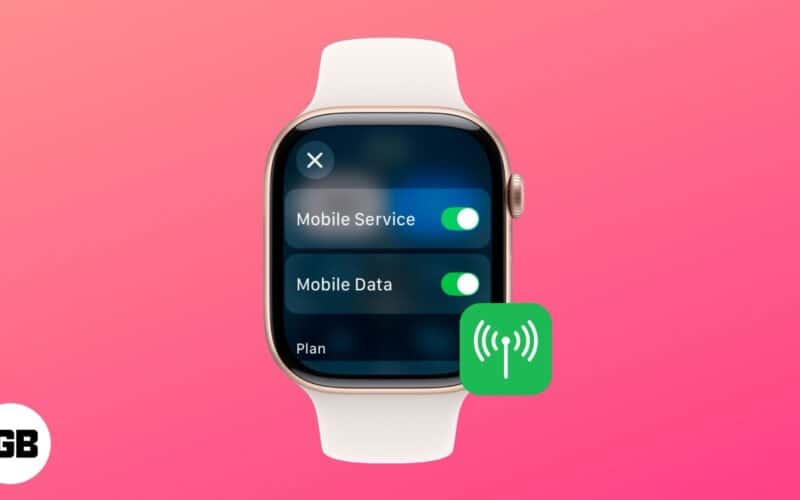
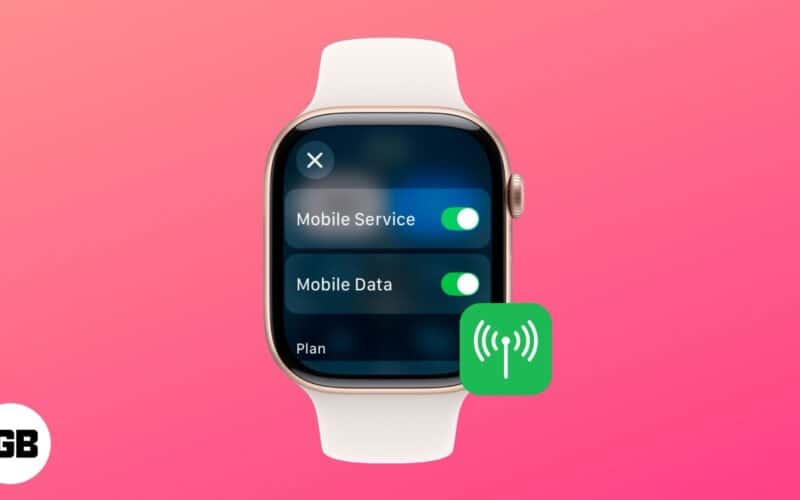
Би било несправедливо да се мисли за Apple Watch като просто за друго умно носимо устройство. Ако имате клетъчен модел на Apple Watch, това е пълноправен мини iPhone, който ви държи свързани, дори когато сте далеч от вашия iPhone. Можете да извършвате обаждания, да изпращате и получавате съобщения, да предавате музика и други – всички, докато вашият сдвоен iPhone остава у дома.
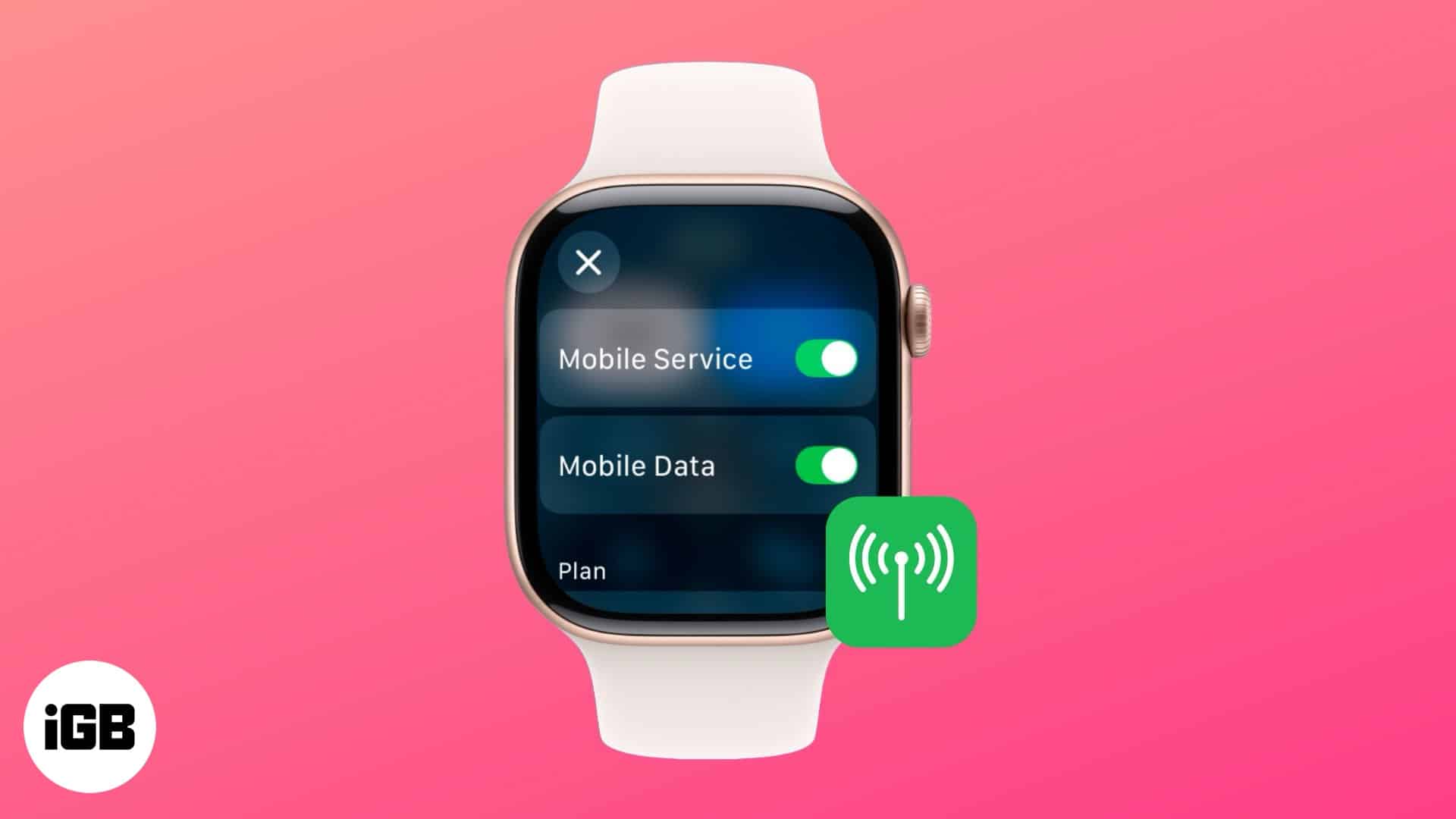
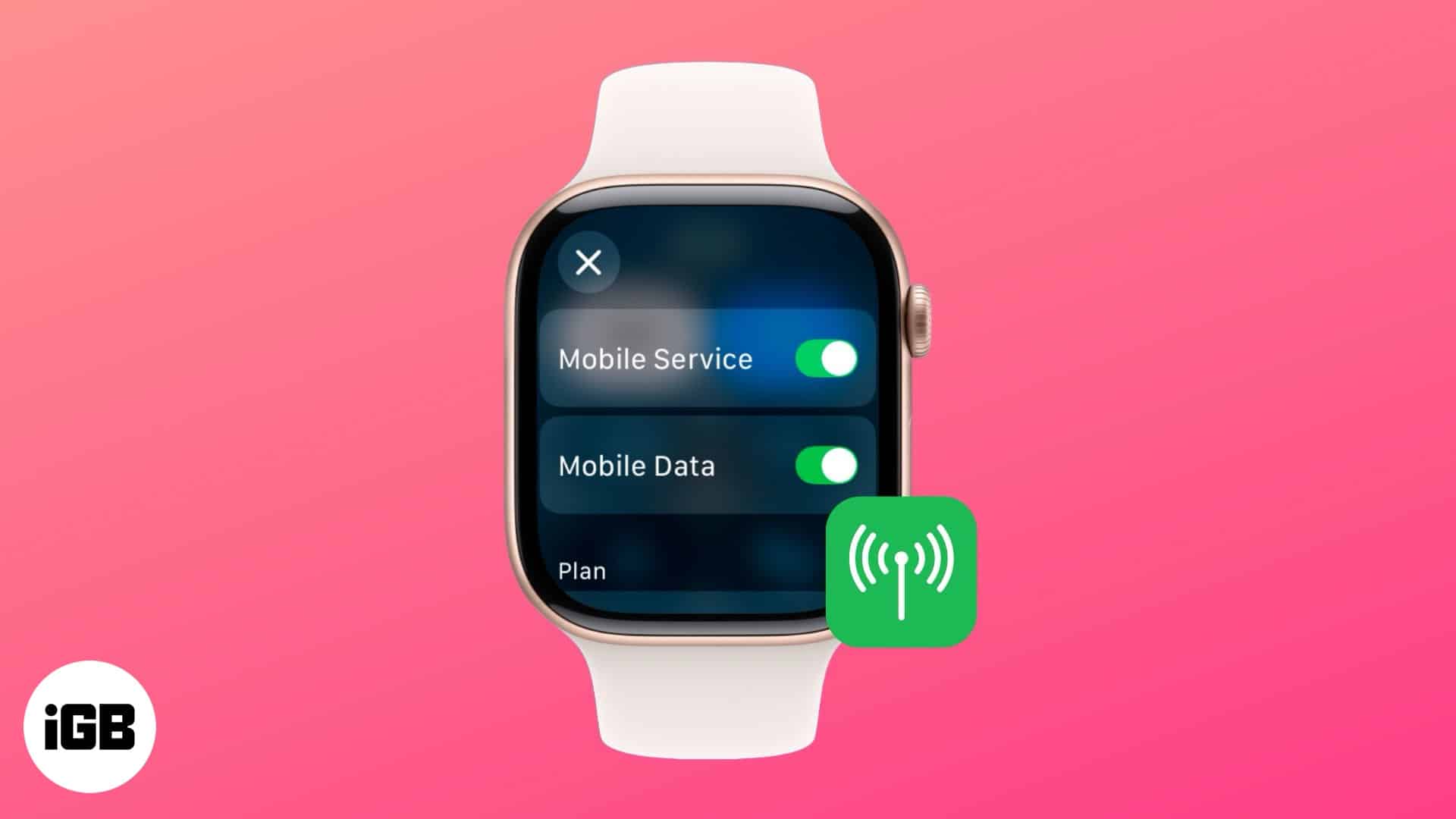
Въпреки това, за да използвате тези функции, първо трябва да настроите клетъчен план на вашия Apple Watch, тъй като той не се активира автоматично. Продължете да четете, за да научите как.
Изисквания за настройка на клетъчен на Apple Watch
Докато първоначалният процес на настройка за клетъчен и GPS Apple Watch е подобен, настройката на клетъчните услуги изисква да отговаряте на следните изисквания:
- Трябва да притежавате Apple Watch Series 3 (GPS + Cellular) или по -късно, което поддържа клетъчната свързаност. Има няколко начина да идентифицирате кой модел на Apple Watch имате.
- Сдвоеният iPhone трябва да е iPhone 8 или по -нов и да стартира най -новите налични iOS.
- Уверете се, че вашият превозвач поддържа клетъчна услуга за Apple Watch.
- Клетъчните часовници на Apple използват ESIM, така че не се изисква физическа SIM карта.
- IPhone трябва да бъде свързан към Wi-Fi или клетъчни данни по време на настройка.
Как да настроите Cellular на Apple Watch
След като отговорите на изискванията, можете да продължите напред с процеса на настройка:
- Натиснете и задръжте страничния бутон на Apple Watch, докато на екрана се появи логото на Apple.
- Сега, задръжте своя Apple Watch близо до вашия iPhone и докоснете бутона за продължаване на изскачащото съобщение „Използвайте своя iPhone, за да настроите това Apple Watch“, което се появява.
- След това следвайте инструкциите на екрана, за да сдвоите и настроите вашия Apple Watch.
- По време на процеса на настройка, приложението за гледане ще ви попита дали искате да настроите Mobile на вашия Apple Watch. Следвайте инструкциите, за да го направите.
- Като алтернатива можете да настроите Cellular по -късно чрез приложението Watch.
Използвайте приложението за гледане, за да настроите Cellular на вашия Apple Watch
- Отворете приложението за гледане на сдвоения iPhone и се уверете, че сте в раздела My Watch.
- Тук намерете и докоснете Cellular.
- Сега, ако вашият акаунт на мобилен оператор отговаря на условията, за да активира Cellular на вашия Apple Watch, докоснете Настройките клетъчен бутон. Ако не, бутонът ще се овладее.
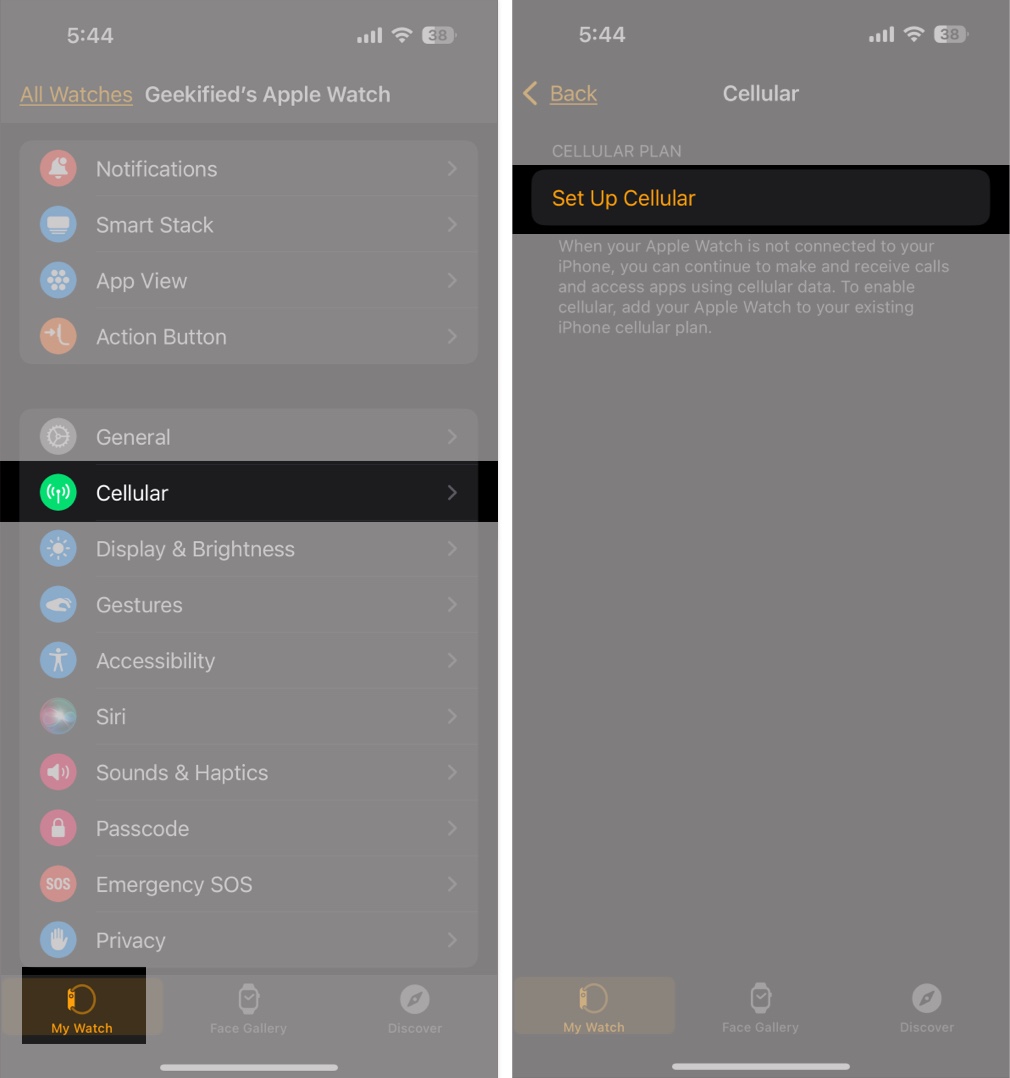
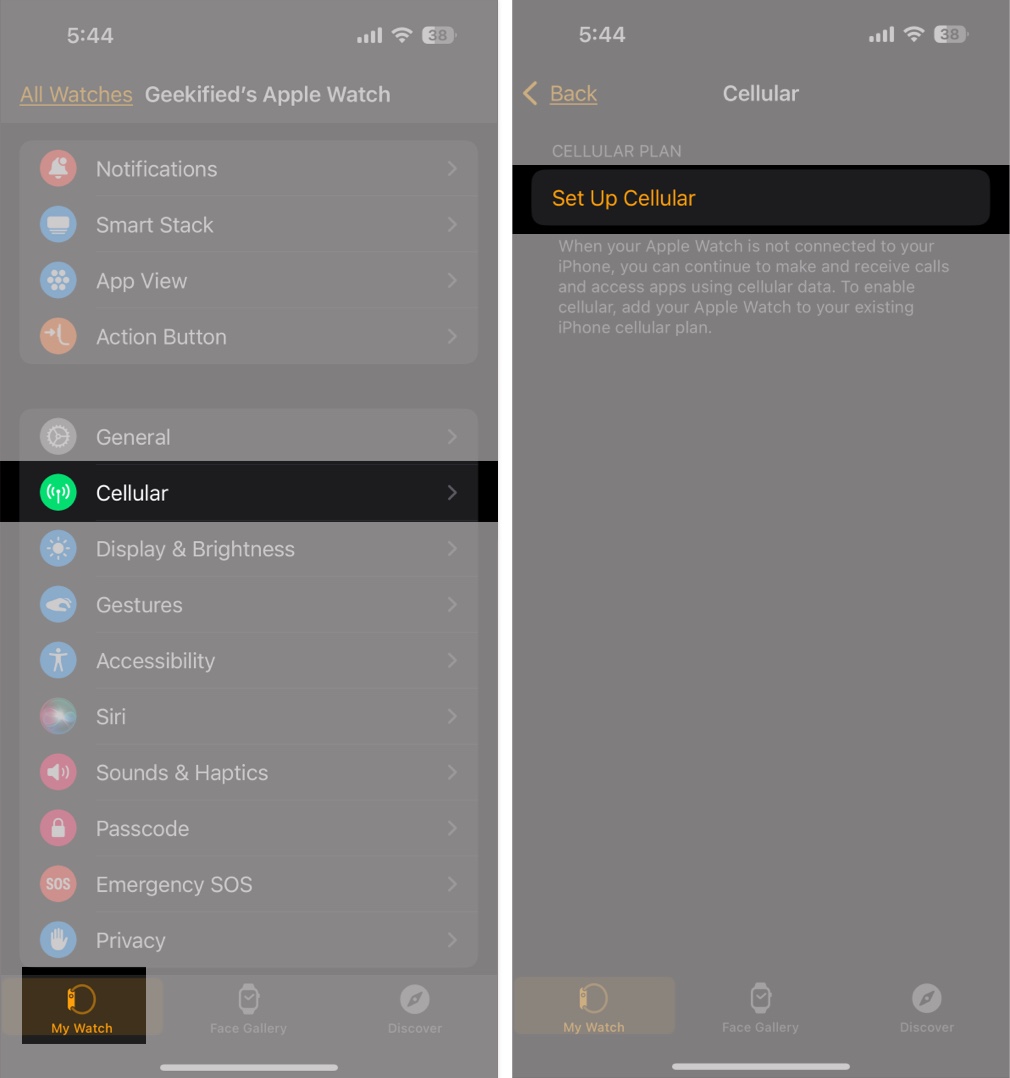
- След това докоснете отново настройка Cellular и следвайте инструкциите на екрана, за да влезете във вашия акаунт на Carrier и да активирате клетъчната услуга.
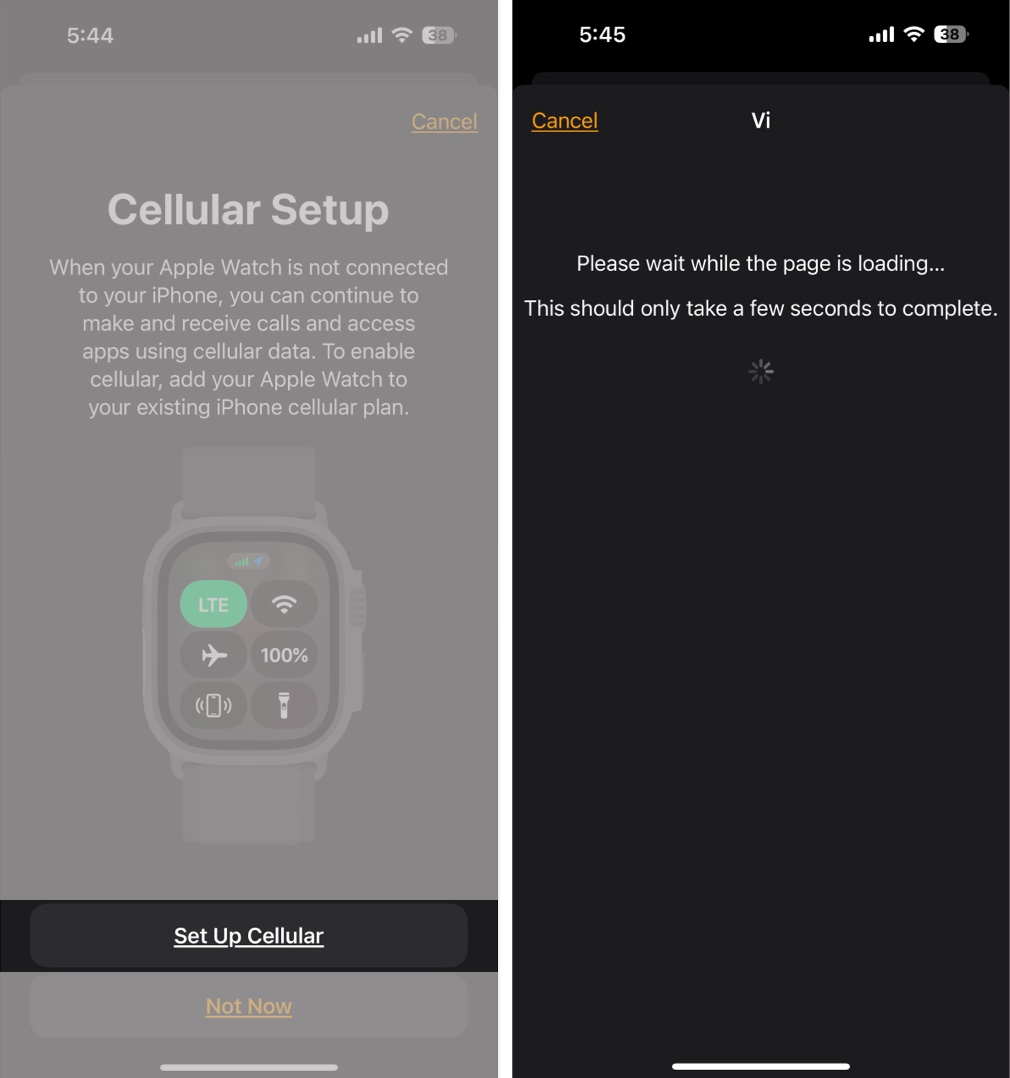
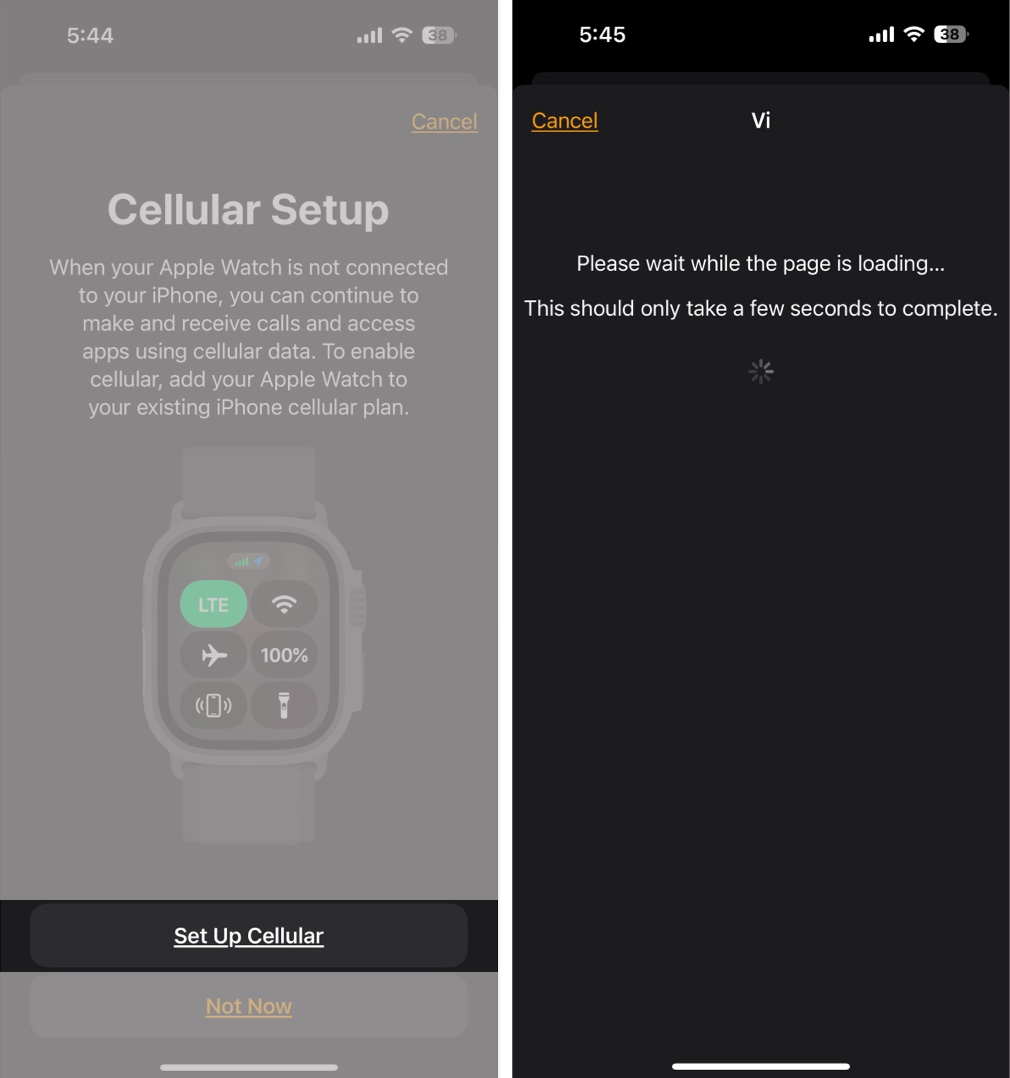
Как да проверите дали Cellular е активен на вашия Apple Watch
За да запази живота на батерията, Apple е проектирал Apple Watch да премина автоматично към най-ефективната безжична мрежа. Това означава, че ако вашият сдвоен iPhone е наблизо, Apple Watch ще се свърже с него. В противен случай тя ще се свърже с Wi-Fi мрежа, ако е налична, а не излишно източване на батерията, като остане в клетъчната мрежа.
Ето как да проверите дали вашият Apple Watch е свързан към клетъчна мрежа или вашия сдвоен iPhone:
- Натиснете страничния бутон, за да получите достъп до Центъра за контрол на вашия Apple Watch.
- Ако клетъчната икона е зелена, Apple Watch е свързан към клетъчната мрежа, а зелените ленти в горния център представляват силата на сигнала.
- Ако клетъчната икона е бяла и в горния център се появява мобилна икона, Apple Watch е свързан към сдвоения iPhone, тъй като е наблизо.
- Можете ръчно да активирате или деактивирате Cellular на вашия Apple Watch, като докоснете бутона на клетъчния в Центъра за контрол.
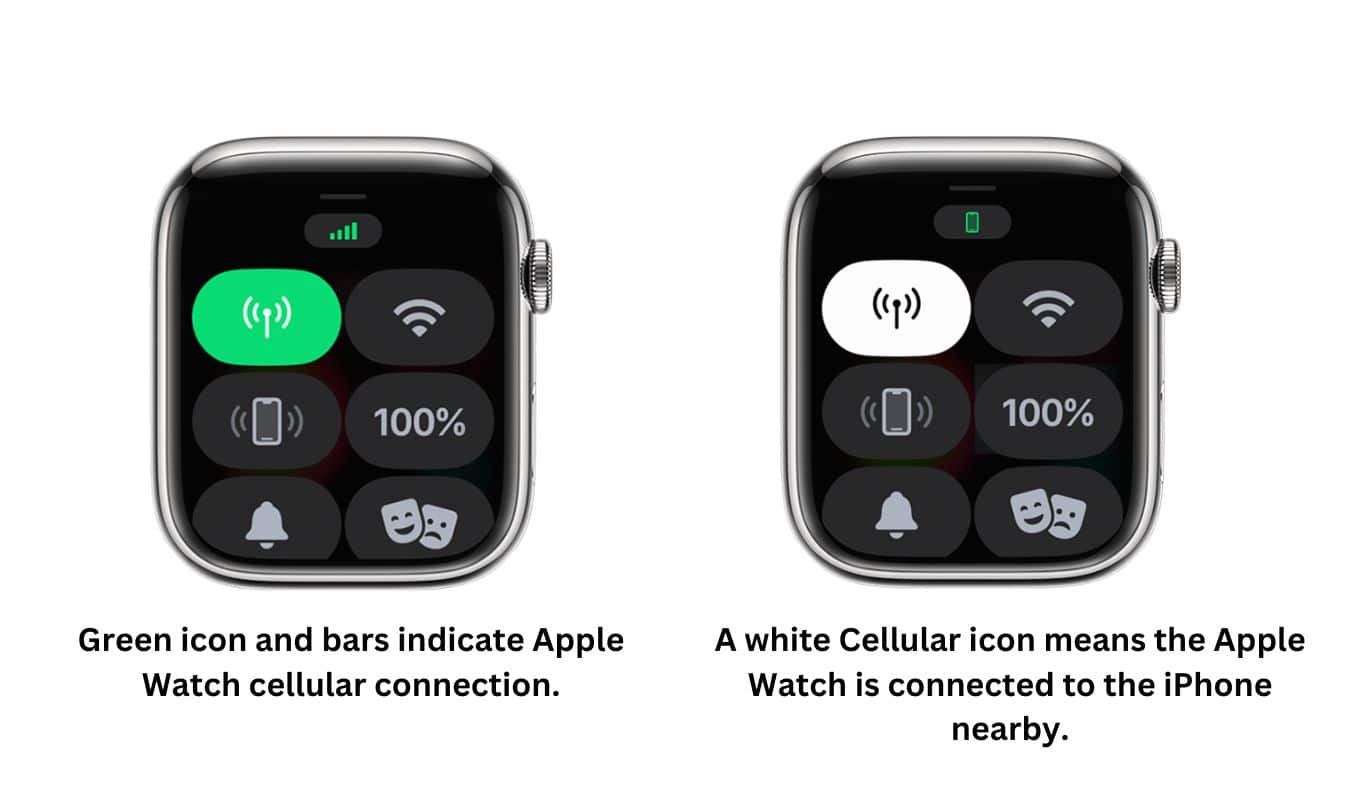
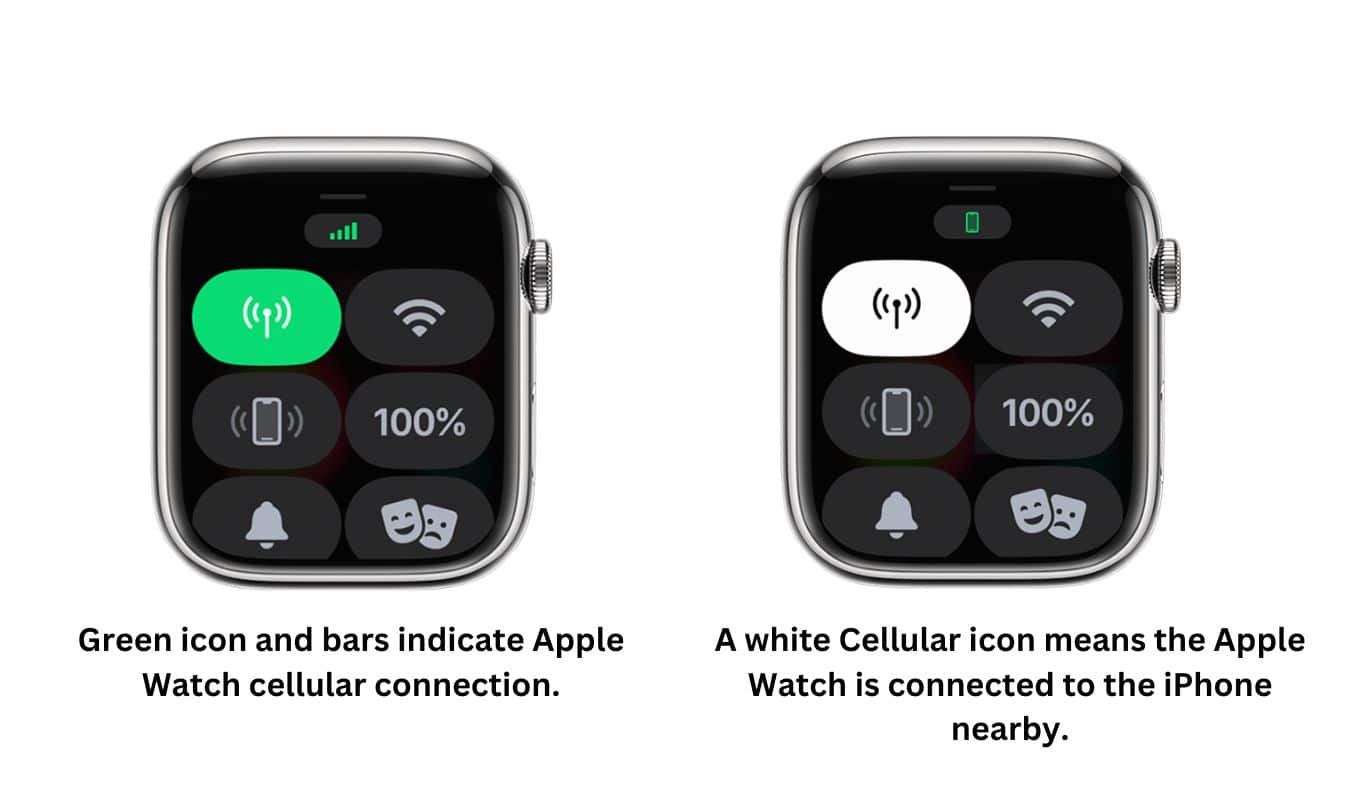
Управлявайте клетъчните данни за Apple Watch и съвети, за да избегнете допълнителни разходи
Никой не може да отрече удобството за използване на клетъчни данни на Apple Watch, но управлението му ефективно е от съществено значение, за да се избегнат ненужни такси. Ето как:
Наблюдавайте използването на данни
- Отворете приложението за гледане на сдвоения iPhone.
- Докоснете Cellular.
- Проверете консумацията на данни в секцията за използване на мобилни данни.
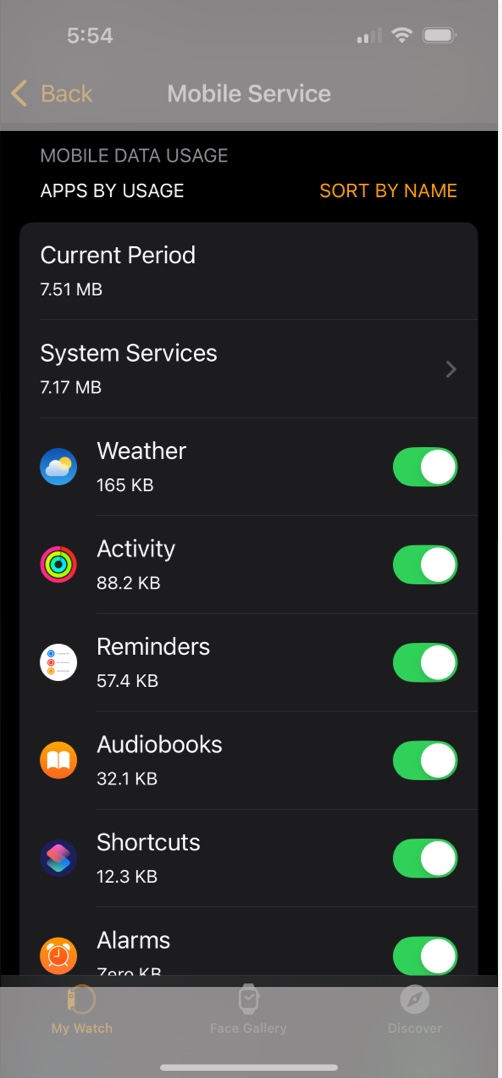
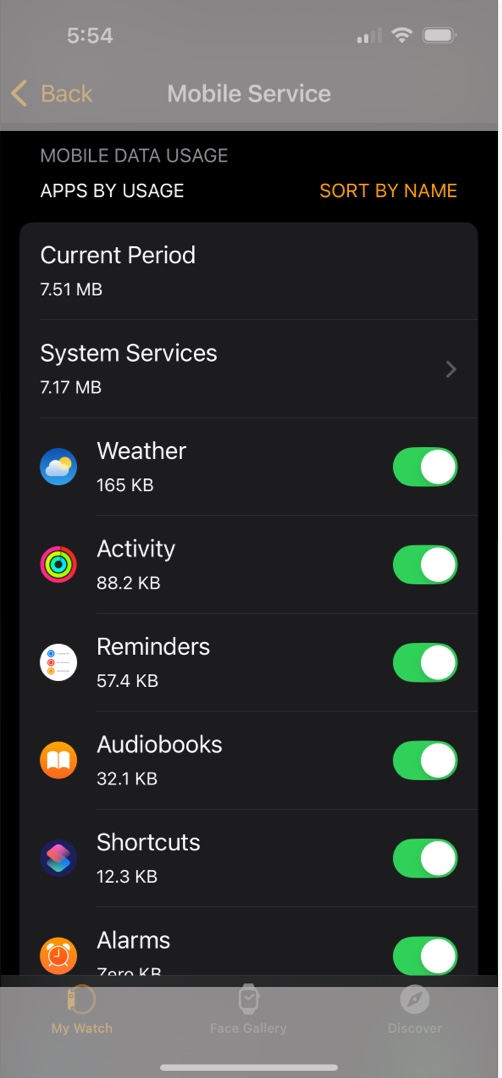
Намалете консумацията на данни
Докато Apple Watch автоматично предпочита преминаването към Wi-Fi, ако е наличен, можете ръчно да деактивирате Cellular в контролния център, когато не ви е нужно, за да запазите ненужната консумация на данни.
Спестете пари
- Някои превозвачи предлагат специални планове за часовници на Apple; Проверете ги, за да намерите най-рентабилния.
- Ако пътувате често, потвърдете дали международният роуминг е включен във вашия план.
- Стрийминг на музика или подкасти над Cellular може да консумира много данни. Вместо това изтеглете съдържанието през Wi-Fi.
Премахнете вашия мобилен план
Ако по някаква причина вече не искате да използвате Cellular на вашия Apple Watch, можете лесно да премахнете мобилния си план. Ето как:
- Отворете приложението за гледане и докоснете Cellular.
- Тук докоснете бутона i до вашия платен на превозвача.
- След това докоснете Изваждане [your mobile carrier name] план.
Отидете безплатно iPhone …
Настройването на клетъчна свързаност на вашия Apple Watch добавя ново ниво на удобство, което ви позволява да останете свързани, без да носите вашия iPhone навсякъде. Освен това може да помогне за намаляване на времето на екрана. Не забравяйте обаче да следите използването на вашите данни, за да избегнете допълнителни такси.
Имате ли въпроси? Пуснете ги в коментарите и ще се радвам да отговоря!
Често задавани въпроси
Неактивен клетъчен план, зона за приемане на нулева мрежа или клетъчна мрежа с увреждания може да са сред причините, поради които клетъчните данни не работят на вашия Apple Watch.
Не, не можеш. Вашият Apple Watch и iPhone споделят един и същ телефонен номер, което означава, че часовникът не може независимо да функционира с различен носител.
Ако вашият Apple Watch има активен мобилен план и е свързан към клетъчната мрежа, можете да осъществявате обаждания и да изпращате текстови съобщения без сдвоения iPhone наблизо.
Клетъчната поддръжка на Apple Watch варира в зависимост от региона и носител. Консултирайте се с вашия доставчик за поддръжка на роуминг.
Ако премахнете клетъчния си план от вашия Apple Watch, той вече няма да има независима клетъчна свързаност, освен ако не е свързан с Wi-Fi и вашия iPhone чрез Bluetooth. Ако превключвате операторите, трябва да премахнете съществуващия план и да настроите нов в приложението за гледане под Cellular.
Уважаеми собственик на Apple Watch, ето няколко хакове, които трябва да знаете:
- Неща, които можете да направите на Apple Watch без iPhone
- Как да подобрите живота си на батерията на Apple Watch
- Apple Watch Твърде бавно? Най -добрите съвети за ускоряване на вашия Apple Watch
